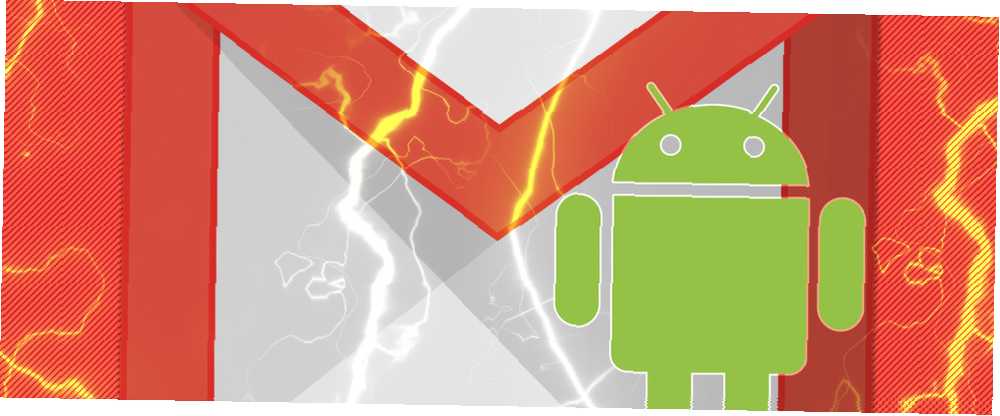
Brian Curtis
44
4108
730
Gmail to usługa e-mail dla wielu użytkowników Androida. Aplikacja Gmail jest zainstalowana na prawie każdym urządzeniu - jest szybka, łatwa w użyciu, a ogólnie sprawia, że poczta e-mail jest tak bezbolesna, jak nigdy dotąd.
Ale dzięki ukrytej funkcji tutaj lub dostosowaniu ustawień można uzyskać jeszcze więcej z aplikacji. Oto dziewięć funkcji Gmaila dla Androida, o których być może nie wiesz, ale na pewno powinieneś ich używać.
1. Zobacz swoje nieprzeczytane wiadomości
Nie wszyscy jesteśmy wystarczająco wydajni, aby przyjąć podejście Inbox Zero do e-maili Dostań się do Inbox Zero dzięki 8 niesamowitym aplikacjom na Androida Dostań się do Inbox Zero dzięki 8 niesamowitym aplikacjom na Androida Dzięki tym aplikacjom na Androida możesz szybciej i łatwiej obsługiwać wszystkie swoje wiadomości e-mail. gdzie od razu sortujesz i odbierasz wiadomości przychodzące, aby Twoja skrzynka odbiorcza była możliwie pusta.
Dla tych z nas, którzy mają więcej zaśmieconych skrzynek odbiorczych pełnych przeczytanych i nieprzeczytanych e-maili sprzed tygodni i miesięcy, przycisk w aplikacji Gmail na Androida, który pozwolił nam zobaczyć tylko nieprzeczytane wiadomości, byłby idealny. Ale dopóki Google nie doda jednego, istnieje obejście tego problemu.
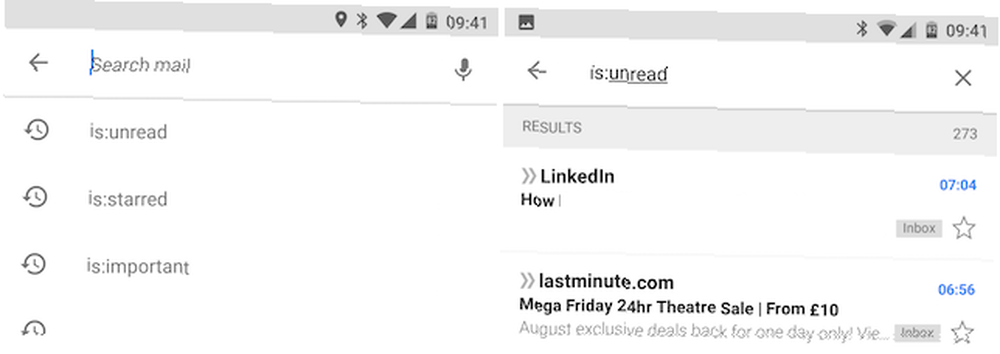
Naciśnij ikonę wyszukiwania i wpisz jest: nieprzeczytane. I to wszystko - teraz zobaczysz tylko te e-maile, które jeszcze nie zostały otwarte. Nie ma możliwości zapisania wyszukiwania, ale jeśli użyjesz go wystarczająco często, pozostanie on na górze listy ostatnich wyszukiwań i nigdy nie będzie więcej niż dwa dotknięcia ekranu.
Możesz uzyskać jeszcze bardziej szczegółowe, dodając wyszukiwane hasła. Na przykład, w: nieprzeczytane wakacje pokaże tylko nieprzeczytane wiadomości e-mail zawierające słowo wakacje.
The jest: operator współpracuje również z innymi typami wiadomości, takimi jak jest: oznaczony gwiazdką lub jest ważne. To tylko jeden z wielu operatorów, który pozwala na znacznie efektywniejsze wyszukiwanie.
2. Inteligentniejsze wyszukiwanie
Gmail korzysta z ogromnej liczby operatorów, które umożliwiają tworzenie bardzo szczegółowych wyszukiwań. Google prowadzi ich pełną listę na swojej stronie internetowej.
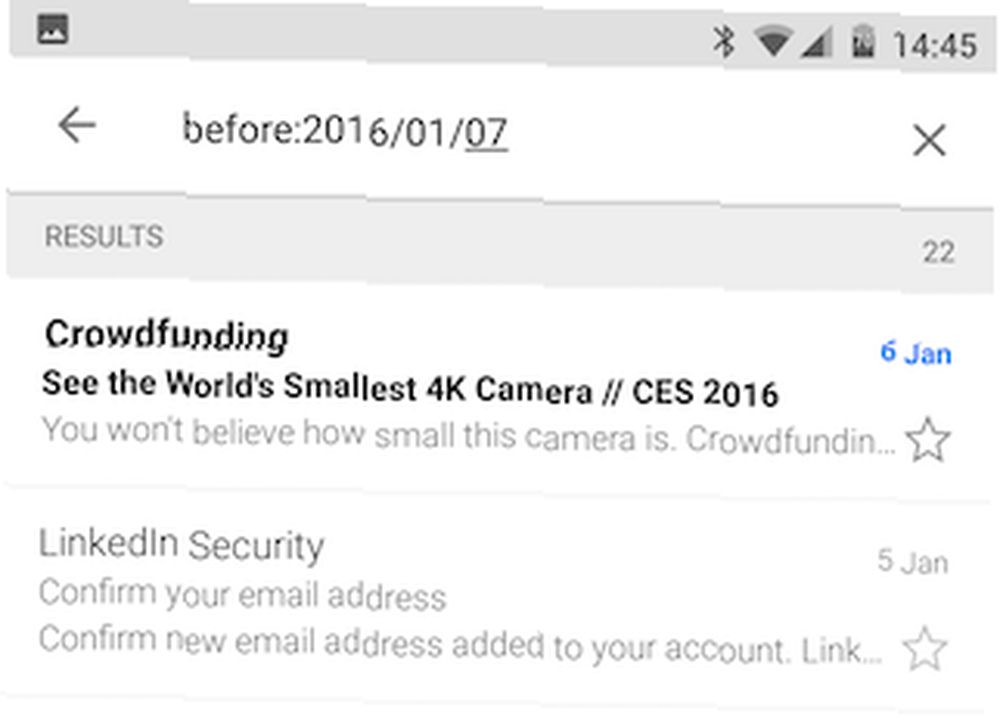
Nigdy nie będziesz musiał używać wielu z nich - na przykład przeszukiwania nagłówka id wiadomości - ale niektóre z nich są naprawdę przydatne. Oto niektóre z najważniejszych wydarzeń:
- z nazwy], nazwać], cc: [nazwa] - Wyszukaj nadawcę lub odbiorcę.
- +[słowo], -[słowo] - Dopasuj lub wyklucz określone słowa.
- po: [rrrr / mm / dd], przed: [rrrr / mm / dd] - Wyszukaj pocztę wysłaną lub otrzymaną przed określoną datą lub po niej.
- starsza niż: [czas], newer_than: [time] - Wyszukaj pocztę starszą niż, 2d (dwa dni), 3m (trzy miesiące), 4y (cztery lata) itp.
- ma załącznik, nazwa pliku: [typ pliku] - Wyszukaj dowolny załącznik lub załącznik określonego typu pliku.
Ponownie, dodanie słów kluczowych wyszukiwania sprawia, że wyszukiwanie jest bardziej szczegółowe, a operatory można również łączyć. newer_than: 7d has: załącznik report wyszuka e-maile zawierające słowo raport z załącznikami, które zostały wysłane w ciągu ostatniego tygodnia.
Google korzysta również z podobnych operatorów w swojej głównej wyszukiwarce. Jak wyszukiwarki działają i sposoby na poprawę wyników wyszukiwania. Jak wyszukiwarki działają i sposoby na poprawę wyników wyszukiwania. Masz dość szukania wielu razy, aby znaleźć to, czego szukasz? Oto, w jaki sposób działają wyszukiwarki i co zrobić, aby wyszukiwanie było szybsze i dokładniejsze. , na wypadek, gdybyś chciał się nimi pobawić.
3. Kontrola za pomocą gestów
Aplikacja Gmail nie ma zbyt wielu gestów do nauki, ale te, które tam są, są przydatne.
Możesz szybko odczytać wszystkie e-maile, otwierając jeden, a następnie przesuwając palcem w lewo, jakbyś przewracał stronę ebooka, aby wyświetlić każdą kolejną wiadomość. Działa to w każdym widoku, od skrzynki odbiorczej, po etykiety i stronę wyników wyszukiwania.
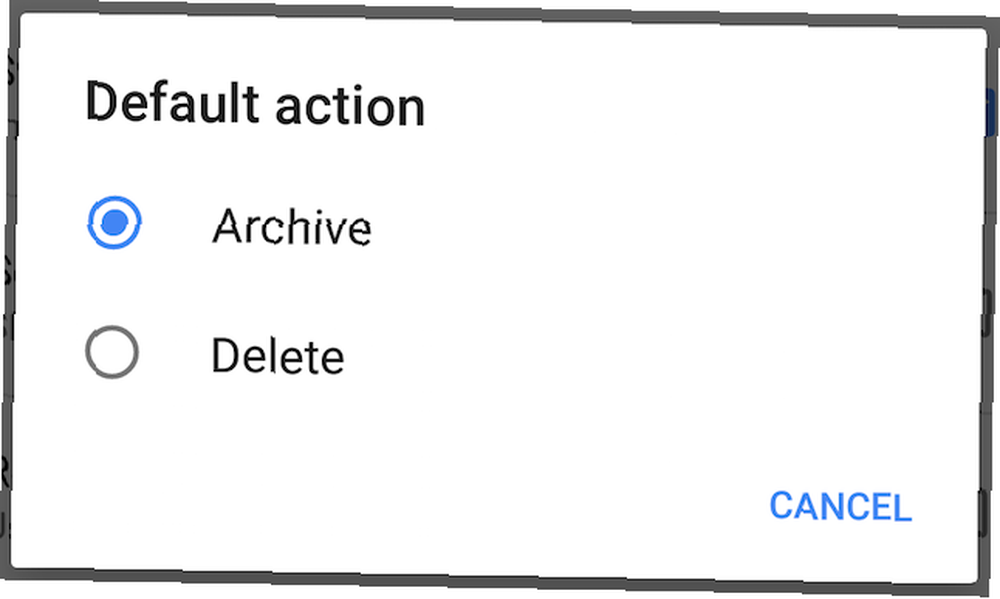
Możesz również usunąć wiadomości ze skrzynki odbiorczej, przesuwając je. Domyślnie przeciągnięcie wiadomości w skrzynce odbiorczej spowoduje jej zarchiwizowanie (możesz ustawić, aby usunąć Ustawienia jeśli wolisz), przesuwając wiadomość z określonej etykiety zobacz Odkrywaj ponownie etykiety Gmaila i na koniec oswajaj swoją skrzynkę odbiorczą Odkrywaj etykiety Gmaila i na koniec oswajaj swoją skrzynkę odbiorczą Istnieje wiele sposobów radzenia sobie z przeciążeniem wiadomości e-mail, ale jest jeden pod nosem może nie używać: starych dobrych etykiet Gmaila. usunie wspomnianą etykietę i zarchiwizuje wiadomość e-mail.
4. Wybierz Wiele wiadomości
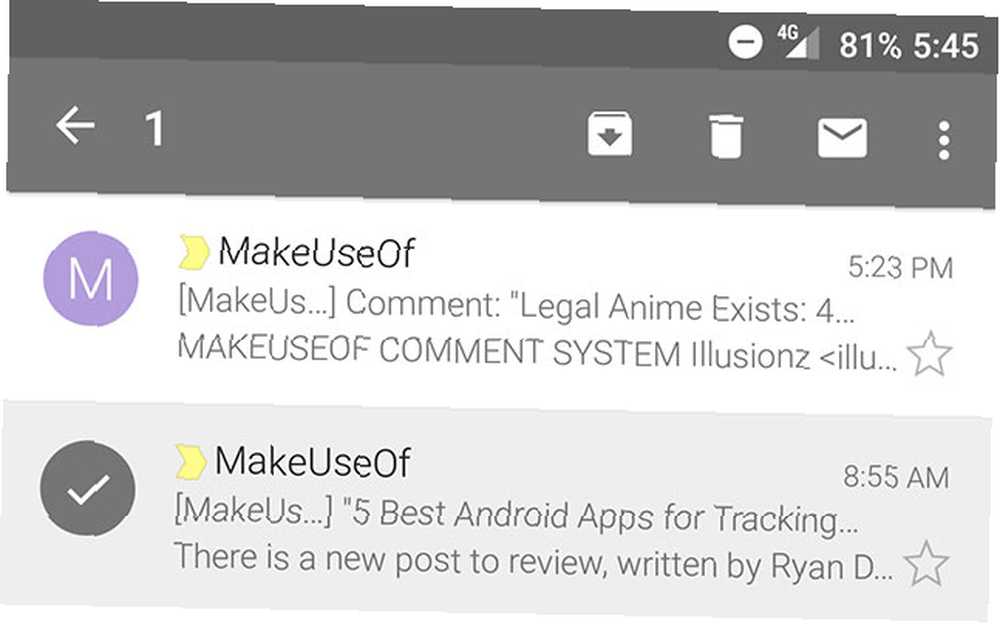
Prawdopodobnie wiesz, że możesz wybrać wiele wiadomości ze swojej skrzynki odbiorczej, naciskając długo jedną, a następnie stukając inne. Ale możesz także wybierać wiadomości e-mail, po prostu dotykając kolorowego koła po lewej stronie, co pozwala na bardzo szybkie wielokrotne wybieranie.
Kręgi te można ukryć w ustawieniach, a jeśli to zrobisz, możesz wybrać wiele wiadomości, naciskając i przytrzymując jednocześnie wiele palców jednocześnie.
5. Sformatuj swoją pocztę
Gdy wysyłasz wiadomości e-mail z telefonu, często chcesz po prostu ogłuszyć szybką wiadomość, nie martwiąc się zbytnio o prezentację. Ale jeśli chcesz użyć formatowania, aby dodać wyraz lub strukturę do swoich słów, możesz.
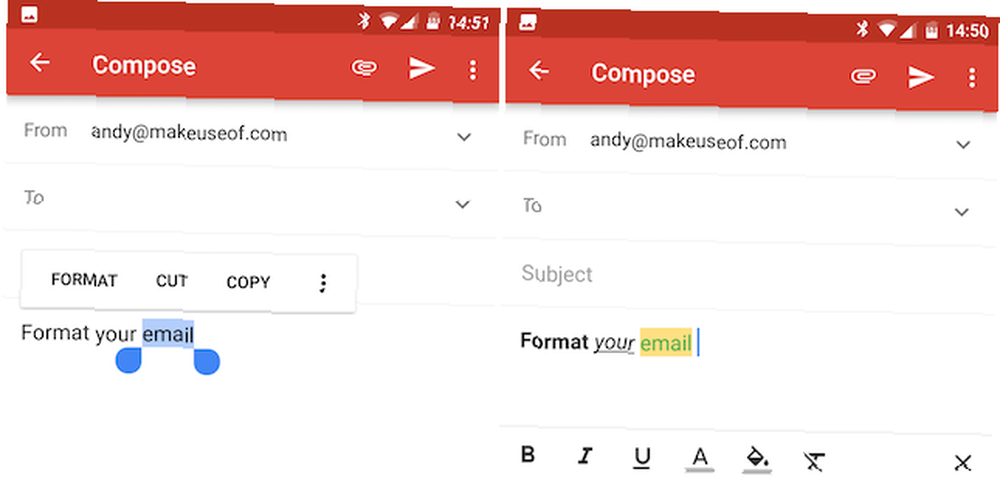
Istnieją podstawowe opcje formatowania w aplikacji Gmail, ale są nieco schowane. Aby uzyskać do nich dostęp, naciśnij długo w oknie tworzenia wiadomości podczas pisania wiadomości e-mail i wybierz Format. Otworzy się pasek formatowania, oferujący następujące opcje:
- Pogrubienie
- italski
- Podkreślać
- Kolor tekstu
- Kolor tła tekstu
- Wyczyść formatowanie
Są to tylko podstawowe opcje, ale znacznie więcej byłoby prawdopodobnie przesadą. Niestety nie można ich użyć do stylizacji podpisu utworzonego w aplikacji.
6. Wycisz rozmowy
Jeśli korzystasz z aplikacji Gmail do pracy Te krótkie wskazówki dotyczące Dysku Google i Gmaila pomogą Ci pracować lepiej Te szybkie wskazówki dotyczące Dysku Google i Gmaila pomogą Ci lepiej pracować Codziennie poprawiaj wygodę korzystania z Google dzięki tym wskazówkom, które mogą sprawić, że będziesz pracować lepiej lub szybciej. Te wskazówki dotyczące Dysku Google i Gmaila pomogą przełamać rutynę robienia rzeczy tylko w jeden sposób. lub w jakiejkolwiek innej sytuacji w grupie, prawdopodobnie znajdziesz się w pierwszej wiadomości e-mail w celach informacyjnych, a następnie skopiujesz ją w każdej odpowiedzi, nawet jeśli nie uczestniczysz w rozmowie. Zaśmieca skrzynkę odbiorczą i grozi przeciążeniem cię powiadomieniami.
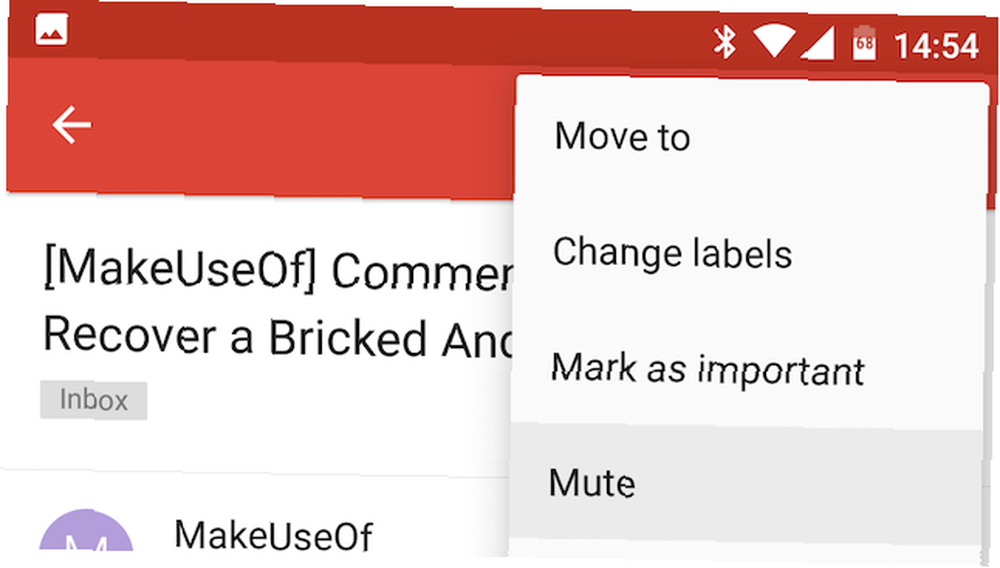
Gmail ma przydatną metodę radzenia sobie z tym. Otwórz jedną z wiadomości w rozmowie, dotknij przycisku menu z trzema kropkami i wybierz Niemy.
Wyciszenie rozmowy oznacza, że wszystkie przyszłe odpowiedzi będą ominąć skrzynkę odbiorczą i zostaną automatycznie zarchiwizowane. Odnosi się to tylko do tego konkretnego wątku konwersacji, a nadal widzisz inne wiadomości przychodzące od tych samych osób.
7. Niech się nauczą
Gmail korzysta z uczenia maszynowego 4 algorytmów uczenia maszynowego, które kształtują twoje życie 4 algorytmów uczenia maszynowego, które kształtują twoje życie Być może nie zdajesz sobie z tego sprawy, ale uczenie maszynowe jest już wszędzie wokół ciebie i może wywrzeć zaskakujący wpływ na twoje życie. Nie wierzysz mi? Możesz być zaskoczony. aby pomóc Ci uporządkować i zrozumieć swój e-mail. Dzieje się tak zarówno z Priorytetową skrzynką odbiorczą Priorytetowa skrzynka Gmaila rozwiązuje problem Bacn Priorytetowa skrzynka odbiorcza Gmaila rozwiązuje problem Bacn - którą można włączyć w aplikacji Gmail, przechodząc do Ustawienia> [twoje konto]> Typ skrzynki odbiorczej - i ważny folder.
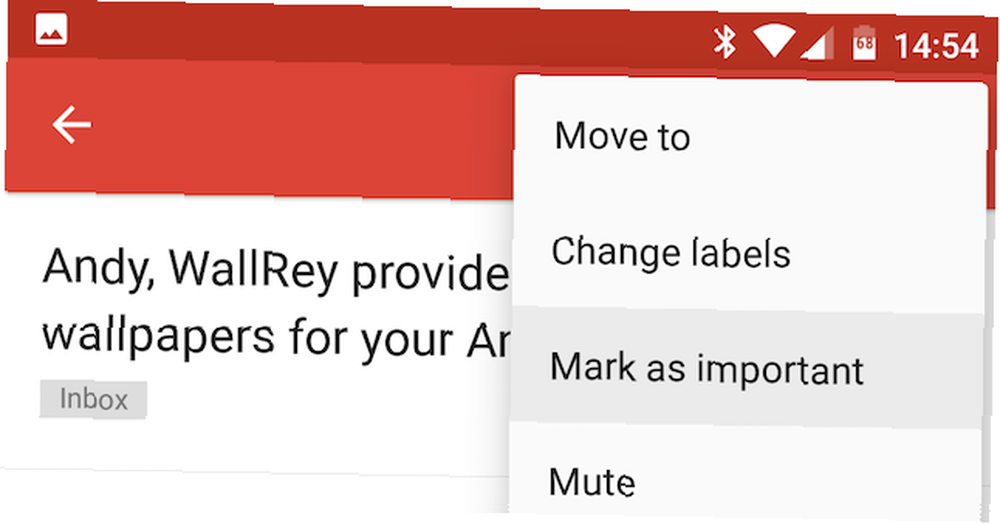
Usługa uczy się tego, co jest ważne, na podstawie różnych czynników, w tym tego, kim jest nadawca, co czytasz, odpowiadasz, archiwizujesz lub usuwasz. Z biegiem czasu poprawia się automatycznie, ale możesz pomóc mu w drodze dzięki drobnemu ręcznemu dostrojeniu.
Jeśli wiadomość jest błędnie oznaczona jako ważna (np. Żółty znacznik ważności jest zaznaczony obok nieistotnej wiadomości), otwórz wiadomość, a następnie naciśnij przycisk menu z trzema kropkami i wybierz Oznacz jako nieważne. Podobnie możesz oznaczyć wiadomości jako ważne, jeśli nie były.
8. Dodaj konta inne niż Gmail
Słynne urządzenia z Androidem są dostarczane z dwoma klientami e-mail: jednym dla Gmaila i drugim dla wszystkich innych. Nie musi to już mieć miejsca, ponieważ Gmail może obsługiwać konta e-mail z innych usług.
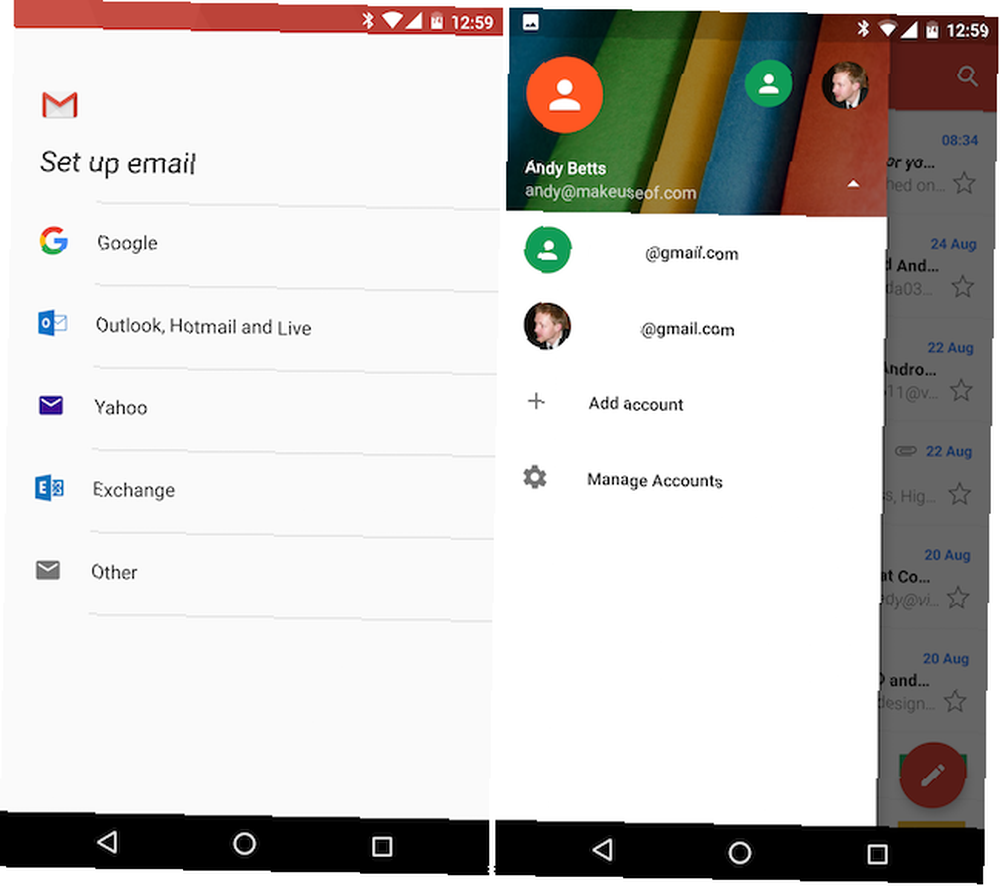
Otwórz aplikację, przesuń pasek boczny i dotknij strzałki rozwijanej obok nazwy konta. Wybierz Dodaj konto. Istnieje obsługa kont Exchange, a także poczty internetowej Microsoft i Yahoo, a także możesz ręcznie skonfigurować dowolne inne konto POP lub IMAP.
9. Udostępnij wiadomość e-mail innym aplikacjom
Ważną wiadomość e-mail można łatwo zapisać, dotykając ikony gwiazdki obok niej. Możesz je później znaleźć, otwierając Oznaczone gwiazdką teczka. Ale co, jeśli zamiast tego chcesz zapisać wiadomość e-mail w miejscu takim jak Evernote?
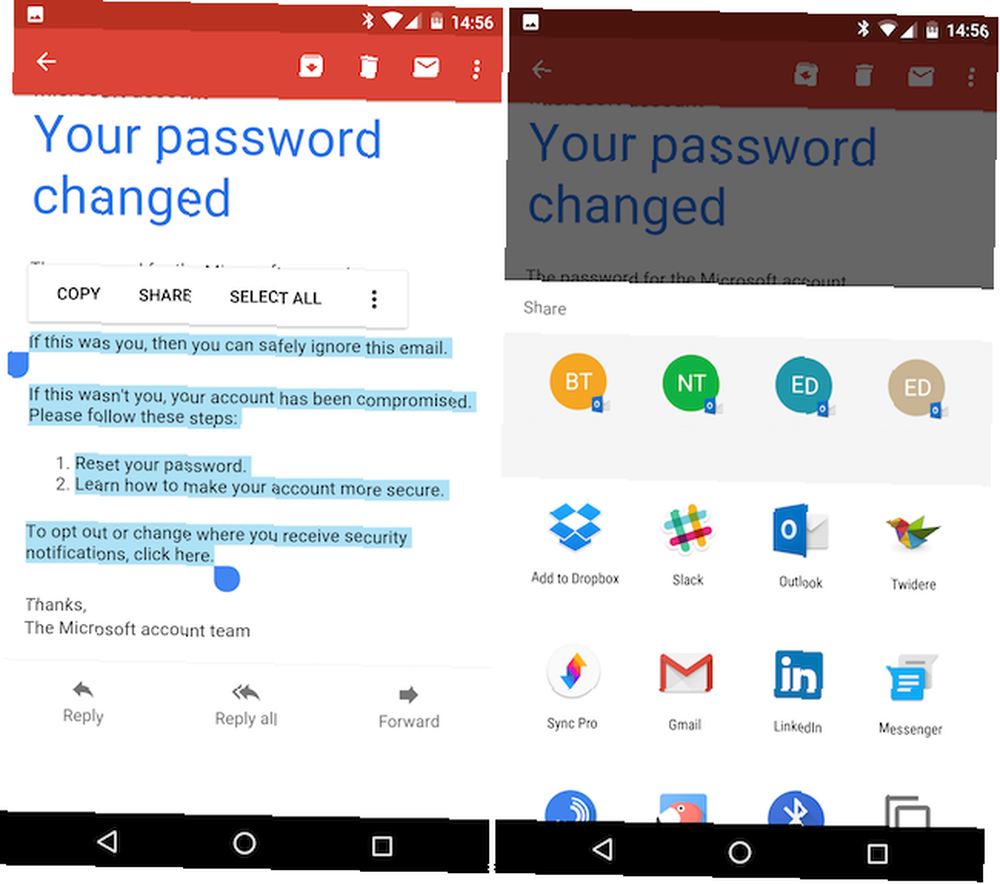
Możesz to zrobić, naciskając i przytrzymując słowo w wiadomości. Małe niebieskie zakładki pojawią się po obu stronach słowa, więc przeciągnij je, aby podświetlić cały tekst, który chcesz zapisać. Następnie wybierz Dzielić z małego pola menu, które otwiera się tuż powyżej, i wybierz aplikację, w której chcesz ją zapisać.
Możesz zapisać tekst w Evernote, opublikować go w serwisie Slack, skopiować do dokumentu lub użyć w dowolnej innej kompatybilnej aplikacji.
Twoje wskazówki?
Gmail działa tak dobrze od razu po wyjęciu z pudełka, że może wydawać się zwodniczo prosty. Bynajmniej! Zapoznaj się z naszym przewodnikiem Gmail Power User Szybkie porady, dzięki którym staniesz się zaawansowanym użytkownikiem Gmaila Szybkie porady, które sprawią, że staniesz się zaawansowanym użytkownikiem Gmaila, dotyczące niektórych niesamowitych rzeczy, które możesz zrobić z usługą na komputerze.
Na telefonach aplikacja Gmail jest bardziej wydajna niż się wydaje, a nowe funkcje są dodawane przez cały czas. Często jednak siedzą w ukryciu i czekają na odkrycie.
Jakie są twoje ulubione funkcje w Gmailu na Androida? Czy masz jakieś wskazówki dotyczące zarządzania pocztą e-mail w telefonie? Daj nam znać w komentarzach.











